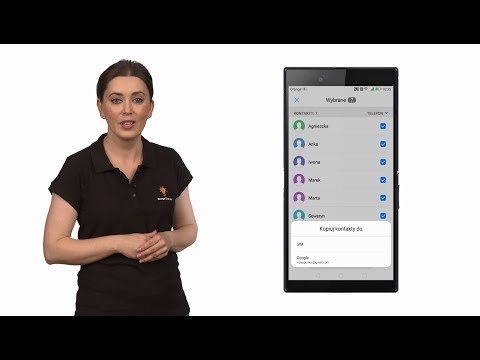Yolo to aplikacja na iOS i Androida, która umożliwia anonimowe zadawanie pytań i odpowiadanie na nie w Snapchacie. Ten wikiHow pokaże Ci, jak używać Yolo w Snapchacie, aby anonimowo zadawać pytania i odpowiadać na nie.
Kroki
Metoda 1 z 2: Łączenie za pomocą Snapchata

Krok 1. Pobierz i zainstaluj Yolo
Aby korzystać z Yolo, musisz mieć konto Snapchat.
- Możesz znaleźć Yolo w App Store, jeśli używasz iPhone'a lub iPada.
- Jeśli używasz Androida, Yolo nie znajdziesz w Sklepie Play. Zamiast tego musisz pobrać pakiet APK ze strony www.onyolo.co/yolo-apk-for-android. Zanim pobierzesz plik APK, musisz najpierw zezwolić na instalację aplikacji z nieznanych źródeł. Zobacz Jak zezwolić aplikacjom z nieznanych źródeł w systemie Android, aby dowiedzieć się, jak to zrobić.

Krok 2. Otwórz Yolo
Ta ikona aplikacji to słowo „Yolo” w kolorze czarnym na żółtym tle. Możesz znaleźć tę aplikację na ekranie głównym, w szufladzie aplikacji lub wyszukując.

Krok 3. Zaloguj się za pomocą Snapchata
Ten przycisk zobaczysz po otwarciu aplikacji u dołu ekranu.

Krok 4. Stuknij Kontynuuj
Upewnij się, że przeczytałeś warunki, zanim przejdziesz dalej.

Krok 5. Stuknij Kontynuuj
Snapchat otworzy się, aby potwierdzić, z którym kontem łączysz Yolo, i musisz potwierdzić, aby kontynuować.
Metoda 2 z 2: Używanie Yolo do zadawania pytań, odpowiadania, czytania wiadomości

Krok 1. Otwórz Yolo
Ta ikona aplikacji to słowo „Yolo” w kolorze czarnym na żółtym tle. Możesz znaleźć tę aplikację na ekranie głównym, w szufladzie aplikacji lub wyszukując. Po połączeniu konta Snapchat możesz teraz zacząć zadawać pytania w Snapchacie, na które inne osoby korzystające z aplikacji Yolo mogą odpowiadać anonimowo.

Krok 2. Stuknij Uzyskaj anonimowe wiadomości
Załadowana zostanie strona, na której możesz utworzyć wiadomość.

Krok 3. Stwórz swoją wiadomość
Można odpowiedzieć na wszystkie wiadomości. Możesz użyć ikon poniżej obszaru tekstowego, aby zmienić styl czcionki, kolor czcionki i dodać naklejki.

Krok 4. Stuknij Udostępnij
Po zakończeniu tworzenia wiadomości dotknij Udział kontynuować.
Zostaniesz przeniesiony na stronę z wpisami Snapchata, gdzie możesz dalej edytować swój wpis

Krok 5. Stuknij ikonę Story lub Wyślij do
Możesz zdecydować się na wysłanie posta do swojej historii Snapchata lub konkretnej osoby.
- Aby odpowiedzieć na pytanie Yolo, przesuń palcem w górę po monicie, aby zostać przekierowanym do aplikacji Yolo. Odpowiedz na pytanie i postępuj zgodnie z instrukcjami, aby je przesłać.
- Aby przeczytać te odpowiedzi, otwórz Yolo i dotknij Otrzymuj anonimowe wiadomości ponownie, aby zobaczyć wszystkie odpowiedzi.